アルバムを作成する
カメラから画像をインポートするときの保存先となるアルバムを作成します。
新規アルバムを作成する
アルバム一覧画面で右下部の (アルバム作成ボタン)をタップすると、新規アルバムを作成するためのアルバム設定画面が表示されます(0画像のインポートに関する設定を行う(アルバム設定))。各項目を入力/選択して[完了]をタップするとアルバムが作成されます。
(アルバム作成ボタン)をタップすると、新規アルバムを作成するためのアルバム設定画面が表示されます(0画像のインポートに関する設定を行う(アルバム設定))。各項目を入力/選択して[完了]をタップするとアルバムが作成されます。
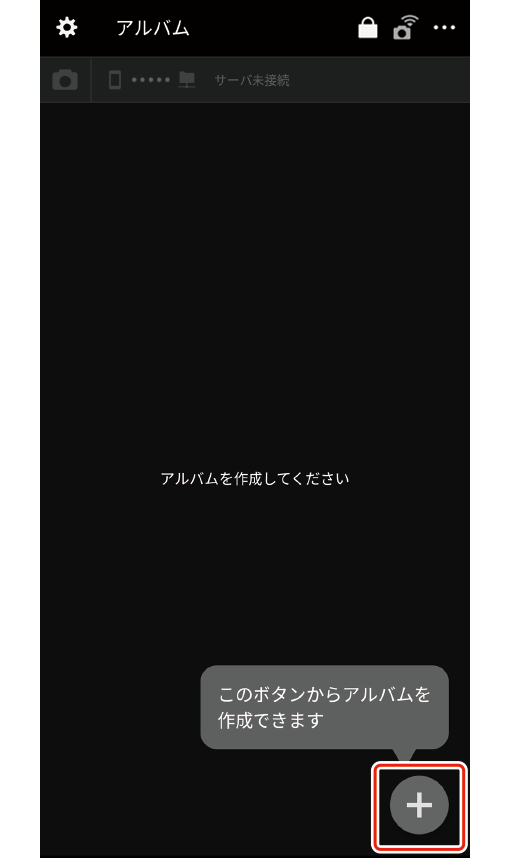


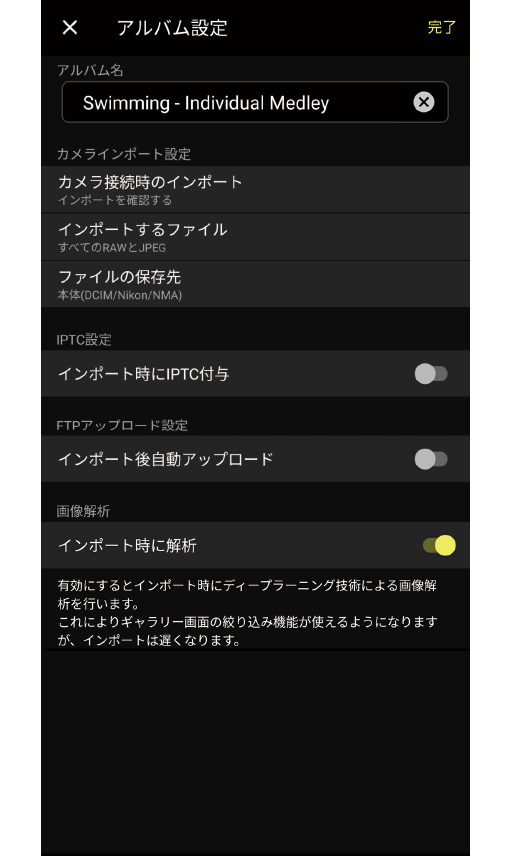
画像のインポートに関する設定を行う(アルバム設定)
アルバム設定画面では、画像をインポートするときの自動処理などに関する設定ができます。
インポートの動作を設定する(カメラインポート設定)
[カメラ接続時のインポート]でカメラとスマートデバイスを接続したタイミングでのインポート動作を選べます。
[インポートを確認する]:カメラとスマートデバイスを接続すると、画像のインポートを開始するかどうかを確認するダイアログがNX MobileAirの画面に表示されます。[OK]をタップすると、カメラのメモリーカードに保存されているインポート前の画像がインポートされます。
- [インポートする]:カメラとスマートデバイスを接続すると画像がインポートされます。確認ダイアログは表示されません。
-
[インポートしない]:カメラとスマートデバイスを接続したタイミングでは画像はインポートされません。
接続中に撮影を行った場合
カメラとスマートデバイスの接続中に撮影した画像は、[カメラ接続時のインポート]の設定にかかわらず自動でインポートされます。
- インポートの確認ダイアログは表示されません。
- プロテクトした画像のみインポートする設定にしている場合は、カメラの操作でプロテクトするまでインポートされません(0インポートするファイルの種類を設定する(カメラインポート設定))。
インポートするファイルの種類を設定する(カメラインポート設定)
[インポートするファイル]でインポートする画像の種類を設定できます。ファイル形式およびプロテクト有無の組み合わせで設定します。RAW画像はNEF形式の画像のみインポート可能です。
- [すべてのRAWとJPEG]
- [すべてのJPEG]
- [プロテクト付きのRAWとJPEG]
- [プロテクト付きJPEG]
カメラで画像を選んでインポートする
[インポートするファイル]を[プロテクト付きのRAWとJPEG]または[プロテクト付きJPEG]に設定すると、カメラでプロテクトしていない画像はインポートされません。カメラで画像をプロテクトしたタイミングで画像がインポートされるため、カメラの操作でインポートする画像を選べます。
インポート時にIPTCを付与する(IPTC設定)
インポート時にIPTCを自動で付与するかどうかを選択できます。[インポート時にIPTC付与]をオンにすると、IPTC設定のメニューに[IPTCプリセット]が表示されます。
- [IPTCプリセット]:アルバムで使用するIPTCプリセットを選べます。登録済みのIPTCプリセットがない場合は新規に作成してください(0IPTCプリセットを作成する)。
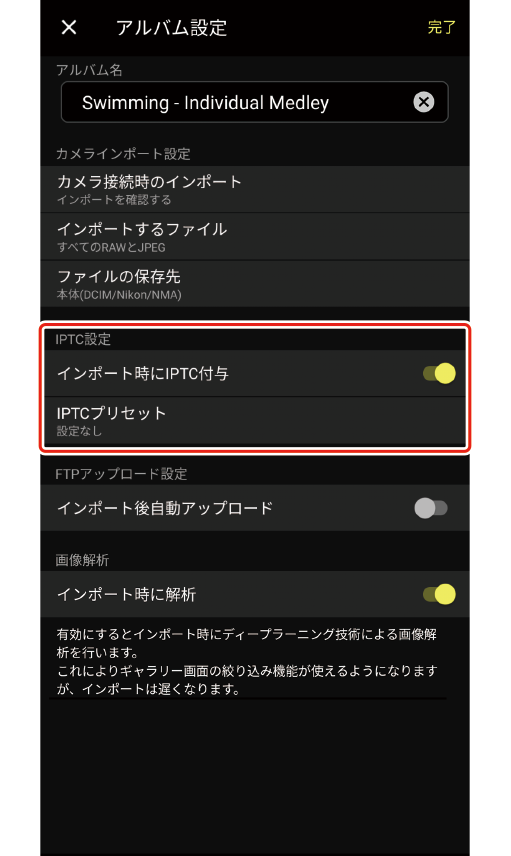


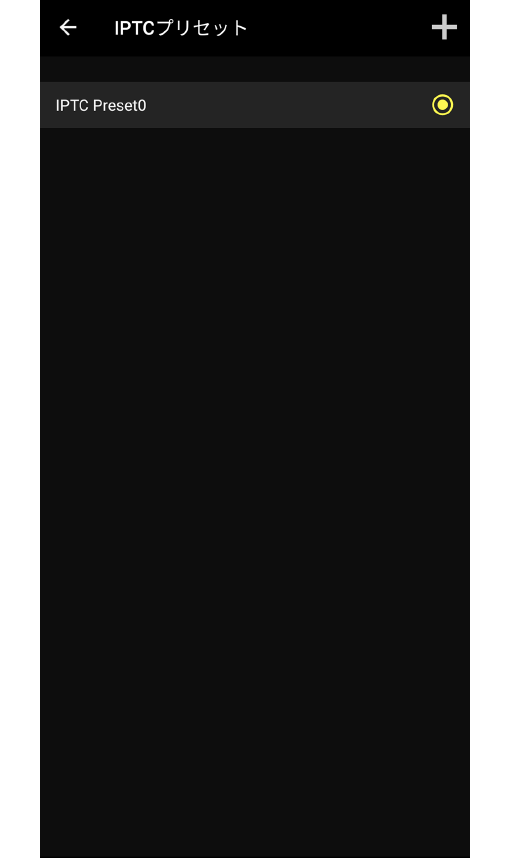
インポートした画像を自動でFTP送信する(FTPアップロード設定)
インポートした画像を自動でFTPサーバーに送信するかどうかを選択できます。[インポート後自動アップロード]をオンにすると、FTPアップロード設定のメニューに[FTPサーバ]、[自動傾き補正]および[ファイルサイズ変更(JPEG)]が表示され、詳細を設定できます。
- FTPサーバ:送信先のFTPサーバーを選べます。登録済みのFTPサーバーがない場合は新規に作成してください(0FTPサーバーのプリセットを作成する)。
- 自動傾き補正:画像をFTP送信する前に自動傾き補正を行うかどうかを選択できます。オンにすると、FTP送信時に自動で傾き補正を行います。補正後の画像は、送信先のFTPサーバーのみに保存されます。NX MobileAirのアルバムには変更前の画像のみ保存されます。
- ファイルサイズ変更(JPEG):画像をFTP送信する前に自動でファイルサイズ/画像サイズの変更を行うかどうかを選択できます。変更を行う場合は、圧縮率やピクセル数を設定できます。
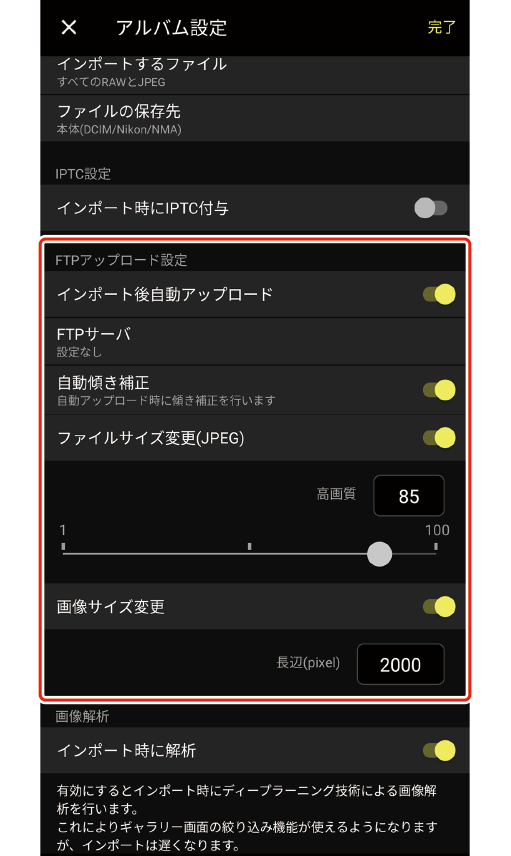


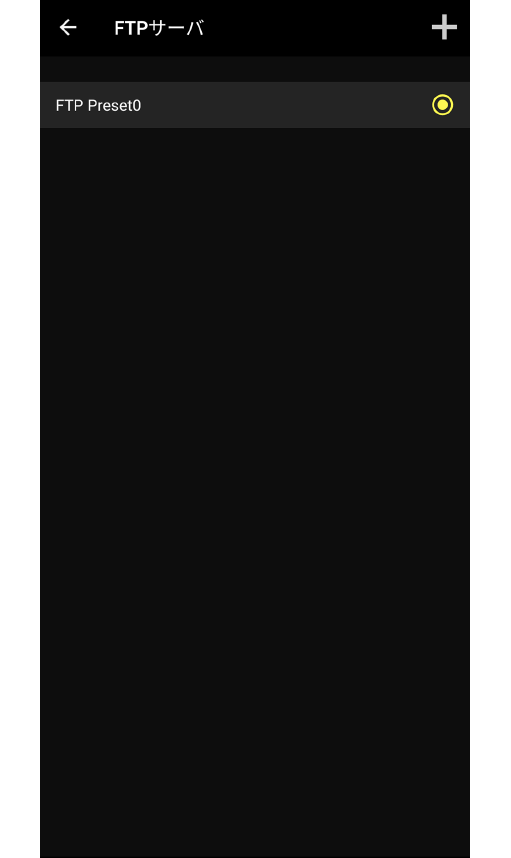
サイズ変更についてのご注意
- RAW画像はサイズ変更の対象に含まれません。
- ファイル/画像サイズ変更後の画像は、送信先のFTPサーバーのみに保存されます。NX MobileAirのアルバムには変更前の画像のみ保存されます。
- ファイル/画像サイズの変更は、ギャラリー画面から手動でFTP送信を行う画面でも設定できます(0画像を手動でFTP送信する)。アルバム設定画面で指定したサイズは手動送信には反映されません。
インポート時に画像を解析する(画像解析)
画像をインポートするときに自動で画像解析を行うかどうかを選択できます。[インポート時に解析]をオンにすると、インポート時に画像の解析を行います。解析を行った画像は、ギャラリー画面で使用できる絞り込みの項目が増えます(0条件を指定して画像を絞り込む)。
画像解析をオンにしているときのご注意
画像解析を使用する場合は次のことにご注意ください。
- [インポート時に解析]をオンにしていると、オフのときよりもインポートに時間がかかります。インポートの速度を優先したいときは、[インポート時に解析]をオフにしてください。
- 被写体の⼤きさや明るさなどにより、正常に解析できないことがあります。
- ⼈物の顔にピントが合っているかどうかは、⼤きくボケていない場合はピントが合っていると判定します。
- RAW画像は画像解析の対象には含まれません。
- スマートデバイスからインポートした画像や、NX MobileAirの1コマ表⽰画⾯で編集した画像も解析の対象に含まれます。
- [インポート時に解析]を行わなかった画像をインポート後に解析することはできません。
アルバムを編集/コピー/削除する
アルバムボックス右上部の (アルバムサブメニューボタン)から、アルバムの編集/コピー/削除ができます。
(アルバムサブメニューボタン)から、アルバムの編集/コピー/削除ができます。
アルバム設定を編集する
 (アルバムサブメニューボタン)から[アルバムの設定]を選ぶと、アルバム設定画面が表示されます。
(アルバムサブメニューボタン)から[アルバムの設定]を選ぶと、アルバム設定画面が表示されます。
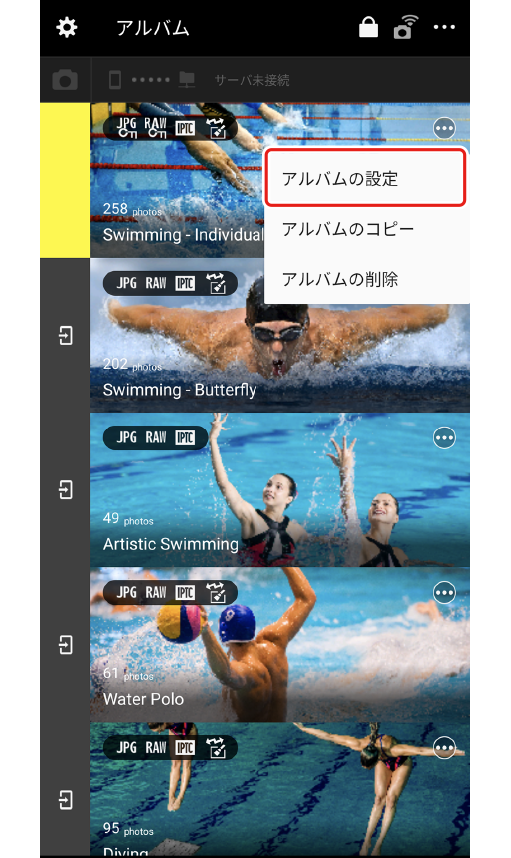


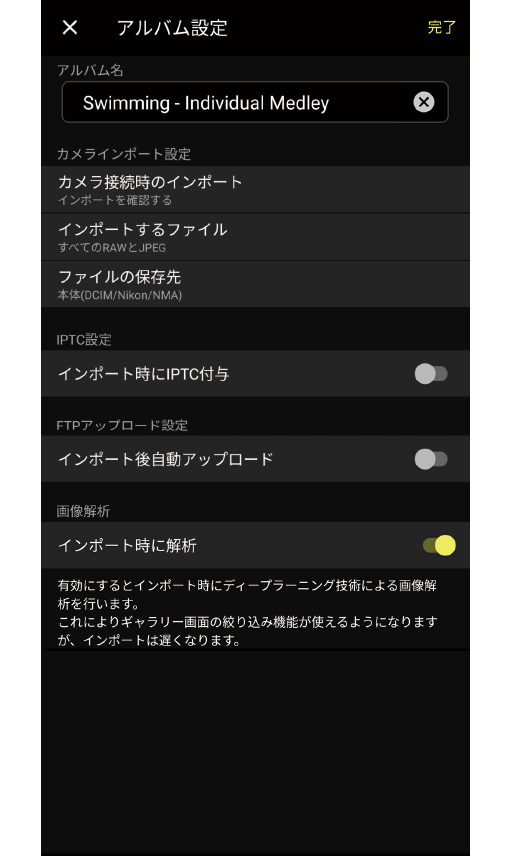
- 任意の項目を入力して[完了]をタップすると、変更内容が保存されます。
 をタップすると入力内容をキャンセルします。
をタップすると入力内容をキャンセルします。
アルバムをコピーする
 (アルバムサブメニューボタン)[アルバムのコピー]を選び、確認ダイアログで[OK]をタップすると、同じ設定のアルバムがアルバム一覧に追加されます。
(アルバムサブメニューボタン)[アルバムのコピー]を選び、確認ダイアログで[OK]をタップすると、同じ設定のアルバムがアルバム一覧に追加されます。
- コピー元のアルバム名が25文字以下の場合は、コピーアルバム名の末尾に「_Copy」と追加されます。
- アルバム内の画像はコピーされません。
アルバムを削除する
 (アルバムサブメニューボタン)から[アルバムの削除]を選び、確認ダイアログで[削除]をタップすると、アルバムが削除されます。
(アルバムサブメニューボタン)から[アルバムの削除]を選び、確認ダイアログで[削除]をタップすると、アルバムが削除されます。
- インポート先に設定されているアルバムを削除すると、1つ下に表示されているアルバムがインポート先に設定されます。
- アルバム内の画像も削除されます。
新規アルバムを作成する
アルバム一覧画面で右下部の (アルバム作成ボタン)をタップすると、新規アルバムを作成するためのアルバム設定画面が表示されます(0画像のインポートに関する設定を行う(アルバム設定))。各項目を入力/選択して[完了]をタップするとアルバムが作成されます。
(アルバム作成ボタン)をタップすると、新規アルバムを作成するためのアルバム設定画面が表示されます(0画像のインポートに関する設定を行う(アルバム設定))。各項目を入力/選択して[完了]をタップするとアルバムが作成されます。
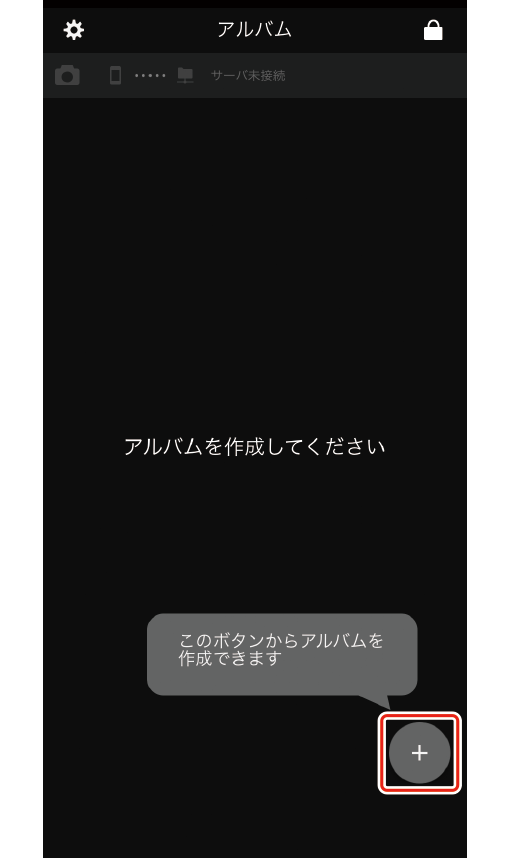


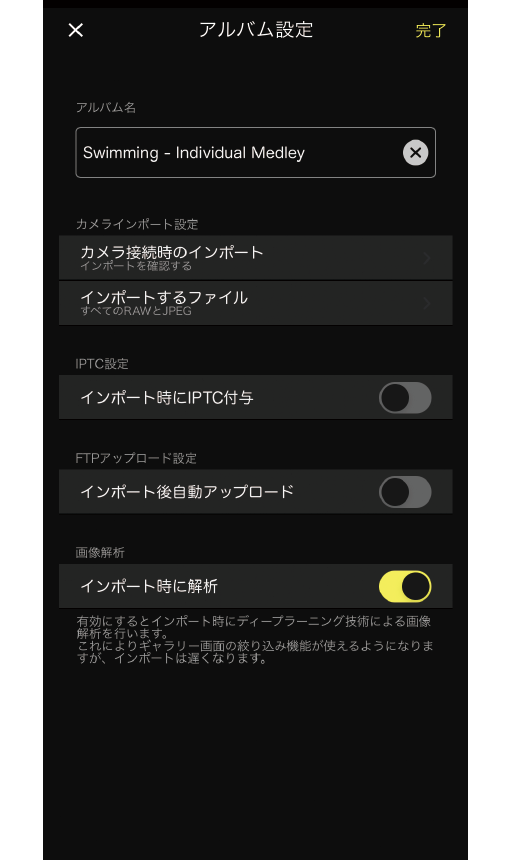
アルバム設定画面のダイアログについて
アルバム設定画面で[完了]をタップすると、画像のインポート設定に関するダイアログが表示されます。カメラのネットワークメニュー(D6、Z7II/Z6IIはセットアップメニュー)[USB]を[iPhone]に変更し、必要に応じてダイアログ内の[次回は表示しない]にチェックを入れてください。
画像のインポートに関する設定を行う(アルバム設定)
アルバム設定画面では、画像をインポートするときの自動処理などに関する設定ができます。
インポートの動作を設定する(カメラインポート設定)
[カメラ接続時のインポート]でカメラとスマートデバイスを接続したタイミングでのインポート動作を選べます。
[インポートを確認する]:カメラとスマートデバイスを接続すると、画像のインポートを開始するかどうかを確認するダイアログがNX MobileAirの画面に表示されます。[OK]をタップすると、カメラのメモリーカードに保存されているインポート前の画像がインポートされます。
- [インポートする]:カメラとスマートデバイスを接続すると画像がインポートされます。確認ダイアログは表示されません。
-
[インポートしない]:カメラとスマートデバイスを接続したタイミングでは画像はインポートされません。
接続中に撮影を行った場合
カメラとスマートデバイスの接続中に撮影した画像は、[カメラ接続時のインポート]の設定にかかわらず自動でインポートされます。
- インポートの確認ダイアログは表示されません。
- プロテクトした画像のみインポートする設定にしている場合は、カメラの操作でプロテクトするまでインポートされません(0インポートするファイルの種類を設定する(カメラインポート設定))。
インポートするファイルの種類を設定する(カメラインポート設定)
[インポートするファイル]でインポートする画像の種類を設定できます。ファイル形式およびプロテクト有無の組み合わせで設定します。RAW画像はNEF形式の画像のみインポート可能です。
- [すべてのRAWとJPEG]
- [すべてのJPEG]
- [プロテクト付きのRAWとJPEG]
- [プロテクト付きJPEG]
カメラで画像を選んでインポートする
[インポートするファイル]を[プロテクト付きのRAWとJPEG]または[プロテクト付きJPEG]に設定すると、カメラでプロテクトしていない画像はインポートされません。カメラで画像をプロテクトしたタイミングで画像がインポートされるため、カメラの操作でインポートする画像を選べます。
インポート時にIPTCを付与する(IPTC設定)
インポート時にIPTCを自動で付与するかどうかを選択できます。[インポート時にIPTC付与]をオンにすると、IPTC設定のメニューに[IPTCプリセット]が表示されます。
- [IPTCプリセット]:アルバムで使用するIPTCプリセットを選べます。登録済みのIPTCプリセットがない場合は新規に作成してください(0IPTCプリセットを作成する)。
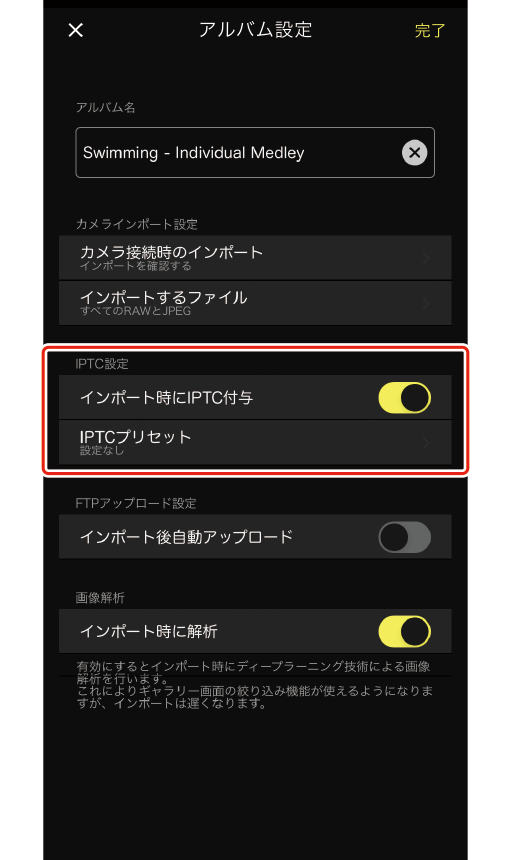


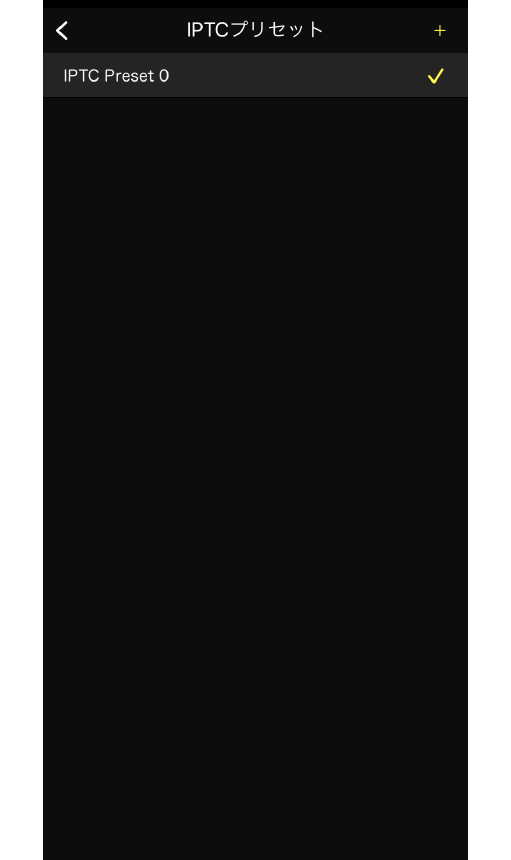
インポートした画像を自動でFTP送信する(FTPアップロード設定)
インポートした画像を自動でFTPサーバーに送信するかどうかを選択できます。[インポート後自動アップロード]をオンにすると、FTPアップロード設定のメニューに[FTPサーバ]および[ファイルサイズ変更(JPEG)]が表示され、詳細を設定できます。
- FTPサーバ:送信先のFTPサーバーを選べます。登録済みのFTPサーバーがない場合は新規に作成してください(0FTPサーバーのプリセットを作成する)。
- ファイルサイズ変更(JPEG):画像をFTP送信する前に自動でファイルサイズ/画像サイズの変更を行うかどうかを選択できます。変更を行う場合は、圧縮率やピクセル数を設定できます。
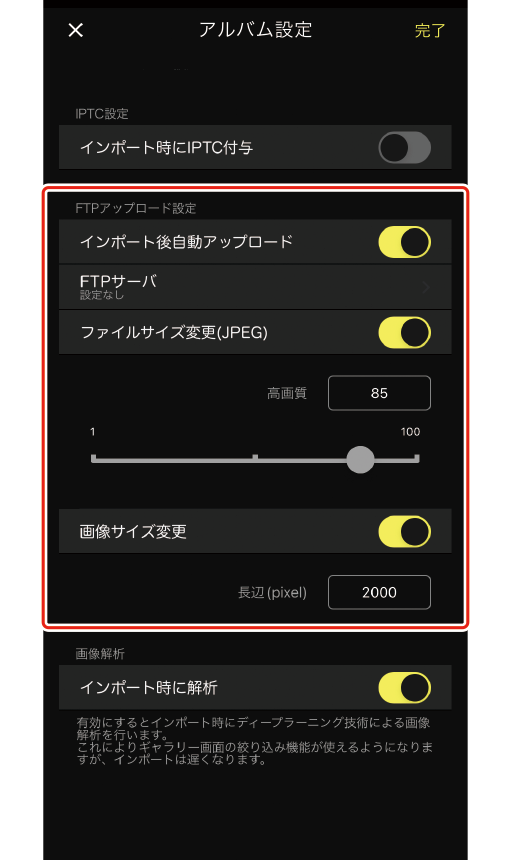


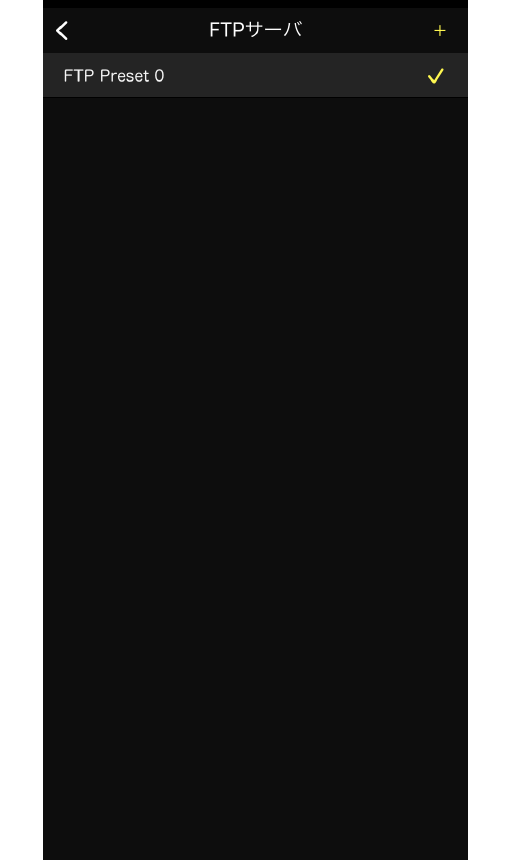
サイズ変更についてのご注意
- RAW画像はサイズ変更の対象に含まれません。
- ファイル/画像サイズ変更後の画像は、送信先のFTPサーバーのみに保存されます。NX MobileAirのアルバムには変更前の画像のみ保存されます。
- ファイル/画像サイズの変更は、ギャラリー画面から手動でFTP送信を行う画面でも設定できます(0画像を手動でFTP送信する)。アルバム設定画面で指定したサイズは手動送信には反映されません。
インポート時に画像を解析する(画像解析)
画像をインポートするときに自動で画像解析を行うかどうかを選択できます。[インポート時に解析]をオンにすると、インポート時に画像の解析を行います。解析を行った画像は、ギャラリー画面で使用できる絞り込みの項目が増えます(0条件を指定して画像を絞り込む)。
画像解析をオンにしているときのご注意
画像解析を使用する場合は次のことにご注意ください。
- [インポート時に解析]をオンにしていると、オフのときよりもインポートに時間がかかります。インポートの速度を優先したいときは、[インポート時に解析]をオフにしてください。
- 被写体の⼤きさや明るさなどにより、正常に解析できないことがあります。
- ⼈物の顔にピントが合っているかどうかは、⼤きくボケていない場合はピントが合っていると判定します。
- RAW画像は画像解析の対象には含まれません。
- スマートデバイスからインポートした画像や、NX MobileAirの1コマ表⽰画⾯で編集した画像も解析の対象に含まれます。
- [インポート時に解析]を行わなかった画像をインポート後に解析することはできません。
アルバムを編集/コピー/削除する
アルバムボックスを左にスワイプすると表示されるアルバムサブメニューから、アルバムの編集/コピー/削除ができます。
アルバム設定を編集する
アルバムサブメニューの[設定]を選ぶと、アルバム設定画面が表示されます。
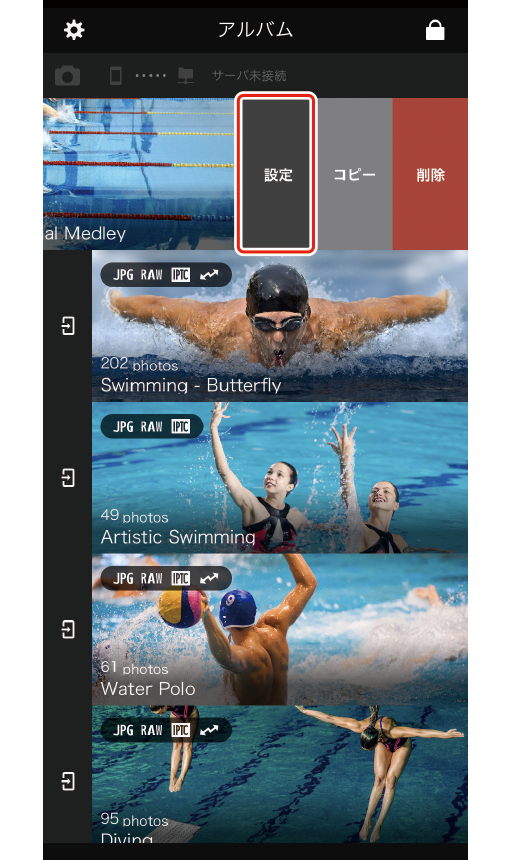


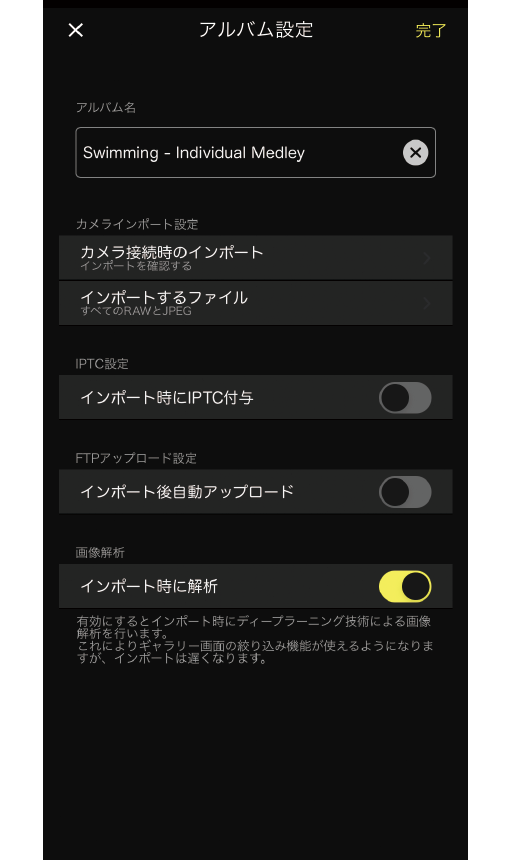
- 任意の項目を入力して[完了]をタップすると、変更内容が保存されます。
 をタップすると入力内容をキャンセルします。
をタップすると入力内容をキャンセルします。
アルバムをコピーする
アルバムサブメニューの[コピー]を選び、確認ダイアログで[OK]をタップすると、同じ設定のアルバムがアルバム一覧に追加されます。
- コピー元のアルバム名が25文字以下の場合は、コピーアルバム名の末尾に「_Copy」と追加されます。
- アルバム内の画像はコピーされません。
アルバムを削除する
アルバムサブメニューの[削除]を選び、確認ダイアログで[削除]をタップすると、アルバムが削除されます。
- インポート先に設定されているアルバムを削除すると、1つ下に表示されているアルバムがインポート先に設定されます。
- アルバム内の画像も削除されます。
